云盘使用常见问题与解答
云盘无法登录/密码错误
云盘接入了学校的统一身份认证服务,因此使用时账号和密码均与南京大学统一身份认证一致。若您出现问题,建议按照下述步骤顺序尝试:
- 如果您不确定自己的密码是否正确,可以直接点击打开南京大学统一认证服务尝试登录以确认账户密码正确。
- 如果您在南京大学统一认证服务的页面无法登录或忘记您的密码,请根据页面提示找回,或者前往信息化建设管理服务中心的主页翻到页面底部联系信息化建设管理服务中心。
- 如果您在南京大学统一认证服务的页面成功登录,确认账号密码无误却仍然无法登录云盘,请通过登录页面的联系方式加入QQ群反馈或发送邮件联系e-Science中心姚老师。
挂载盘客户端上传显示无权限
这种情况最常见于用户不熟悉挂载盘的使用,如果您不熟悉挂载盘(例如OneDrive类似的网盘)更推荐您使用桌面客户端而非挂载盘。桌面客户端如下,更类似常见网盘的使用方式:
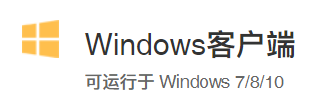
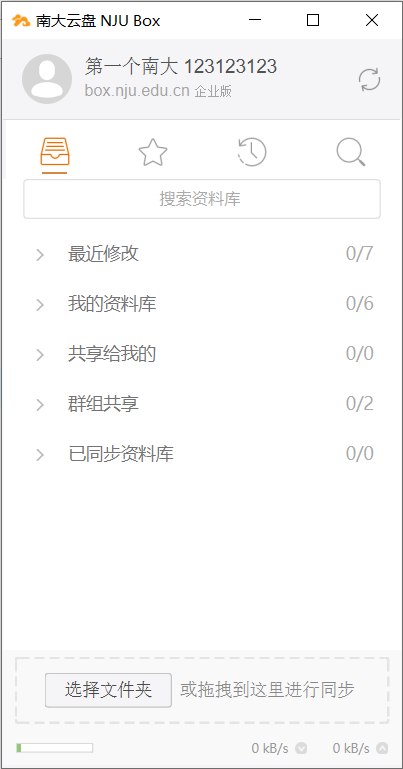
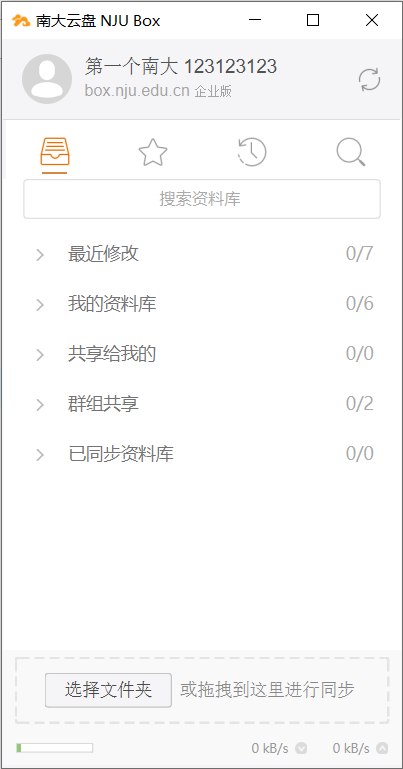
挂载盘目录下默认有四个文件夹:
- 公共资料库
- 共享资料库
- 群组资料库
- 我的资料库
在这四个资料库内,您只有在自己有权限的资料库放置资料才可以成功上传。一般情况下(最开始使用时),您拥有完整权限的只有“我的资料库”中的资料库(下面为了简单起见称作“文件夹”,但在云盘里资料库 是一个特殊的角色,不同于普通文件夹
是一个特殊的角色,不同于普通文件夹 ,且“我的资料库”下一级的每一个文件夹都是一个资料库,因此在“我的资料库”中不能直接放置文件,而是需要通过文件夹整理,这也是良好的文档管理所必须养成的习惯。
,且“我的资料库”下一级的每一个文件夹都是一个资料库,因此在“我的资料库”中不能直接放置文件,而是需要通过文件夹整理,这也是良好的文档管理所必须养成的习惯。
比如说,假如您要上传一个“文件X”,此时“我的资料库”文件夹下面如果有(“○”表示为“●”的次级,或者说“○”放在“●”里面):
- 文件夹1
- 文件1A
- 文件1B
- ……
- 文件夹2
- 文件夹3
- ……
您不可以如下放置,会提示您无权限:
- 文件夹1
- 文件1A
- 文件1B
- ……
- 文件夹2
- 文件夹3
- ……
您可以打开“文件夹1”,如下放置:
- 文件夹1
- 文件1A
- 文件1B
- ……
- 文件X
- 文件夹2
- 文件夹3
- ……
Linux系统各版本支持情况:
官方给出Linux客户端安装方式与支持的操作系统表格,请移步至Install Seafile Client on Linux查看文档。
云盘的WebDAV账户名
虽然云盘登录使用学号即可,但实际上云盘内部认证机制是采用学工号@nju.edu.cn唯一识别每个账户的。
注意,此处看似“邮箱”并非是学校邮箱,而是一个固定格式,因此无论学生还是教职工均为此格式;亦不支持邮箱别名。
WebDAV服务与正常登录云盘不同,需要使用学工号@nju.edu.cn为账户,密码可采用WebDAV独立密码(推荐,以防第三方软件泄露)和统一身份认证密码。
